【日本租車教學】 日本NICONICO租車網使用流程教學
【日本租車教學 日本NICONICO租車網使用攻略目錄】 1. 取車及還車地點與時間設定 2. 選擇你想要的車種 3. 選擇你想要的附加服務 4. 確認訂單、費用與送出資料 5. 確認及預訂 6. 其他資訊(1). 預約完成信件收取 7. 其他資訊(2). 取消訂單
STEP1. 設定取車及還車地點與時間
![]()
STEP.1 先設定您的取車,以及返車地點
STEP.2 設定您預計取車的時間與日期
STEP.3 按下「搜尋」,系統便會將該時間/地點可供出租的車種資訊找出
■ 甲地乙還/異地還車
![]()
1. NICONICO部分店舖提供甲地乙還/異地還車的服務(會收取另外費用)
2.若您在設定返車點時,有出現取車地點以外的地點時,表示該兩站點可以彼此異地還車。像是,若您設定好在成田機場店取車,還車地點便會出現成田、新橫濱站2個選項。這表示您可以在新橫濱異地還車。
■ 精算租車時間省更多
不同於許多以日為收費單位的租車網站,NICONICO租車提供彈性時間租車方案,以1小時、6小時、12小時或24小時做為收費方案,讓消費者省下更多時間與費用,讓旅程更精彩。同時也有周租、月租的長租優惠價格方案,租越長省越多。
建議您可參考我們的租賃時間/收費方案,來規劃您的租還時間點,這樣可以幫助您省下更多旅費。
STEP2. 選擇你想要的車種
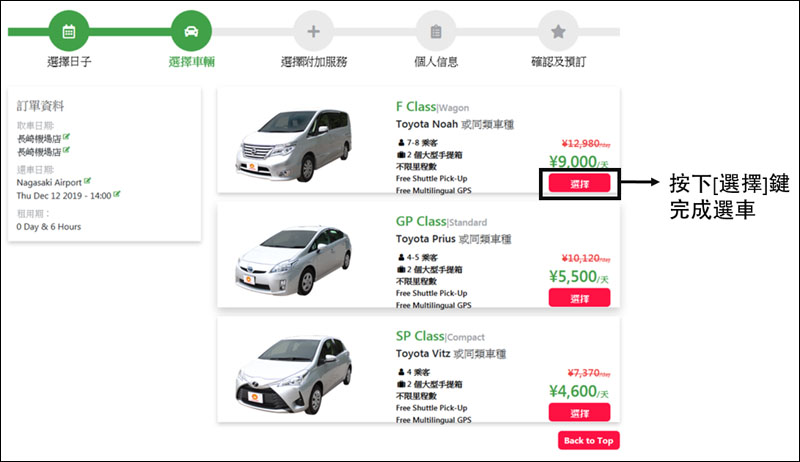
1.在首頁按下[搜尋]後,接著您便會看到在指定的租還地點,您可以租借的車型資訊,以及各車型單日租借的費用
2.選定所需要的車型後,按下該車型的「選擇」,便會進入下一頁,開始選擇您所需要的額外服務/租借配件。
3.若您想變更租借租借的時間或地點,可以按下[Back To Top],便可以到首頁開始重新設定。
STEP3. 選擇你想要的附加服務
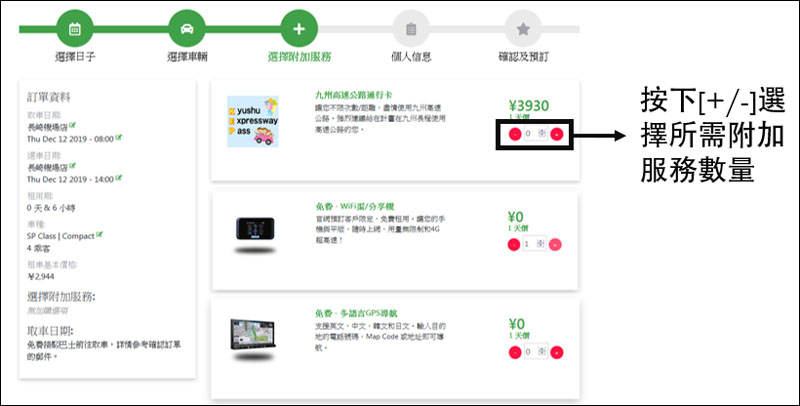
1.進入[選擇附加服務]的頁面後,您可以開始針對附加服務/配件進行租賃設定
2.附加服務/配件包括WIFI機、GPS導航、ETC卡、嬰兒/兒童座椅、地區高速公路PASS卡、安全專案/保險等
3.在各服務/配件區的紅色加號(+)與減號(-)按鈕可以設定所需的數量
4.接著按下[下一步],便會進入訂單確認的畫面
STEP4. 確認訂單、費用與送出資料
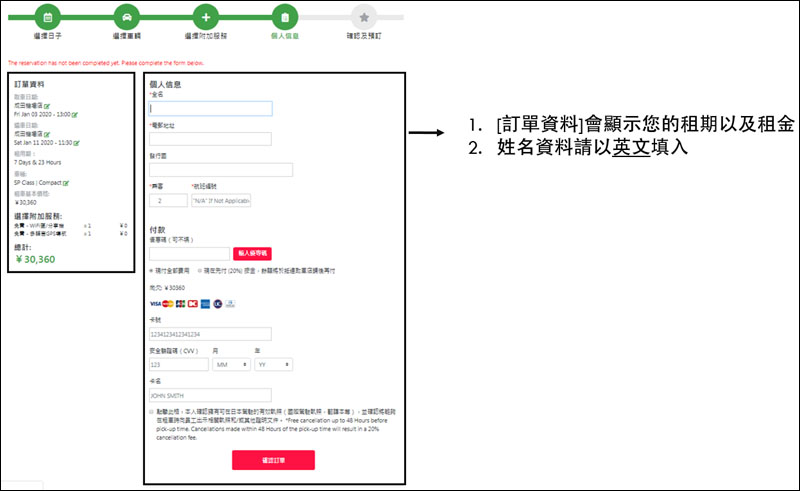
1.在[個人信息]的分頁中,您可以在[訂單資料]的欄位中,針對租賃的時間、取還車地點、費用、附加服務,以及訂單總金額做詳細的確認;
2.若需要修正訂單,可以按流程圖上方的[選擇附加服務]圖示,回到上一頁去修正
3.在各個欄位中,填入相關資訊,最後按下[確認訂單]後,便會送出您的預訂單。
注意事項
1.資料請以英文填入(包括姓名、駕照發行國、以及持卡人姓名)
2.若有按下確認訂單後,畫面未跳至下一頁,仍回到本頁,可能是您有資料未填寫完成,或者您的信用卡資訊有誤,須請您確認各項資料正確性,或使用其他信用卡號
STEP5. 確認及預訂
![]()
1.送出預約單後,您會進入[確認及預定]畫面,若確認各項資料無誤,您只需要按下[BOOK & PAY]按鍵,租賃預約留成便會完成。
2.在完成後,您設定的信箱便會收到預約確認信件。
3.若您需要取消訂單的話,您可以從確認郵件中找到訂單取消的超連結,進行取消申請。
其他補充資訊(1). 預約完成信件收取
![]()
1.在網站內送出預約單後,您會在信箱內收取到我們的預約完成信件
2.在信件內您可以看到您的[預約訂單內容]、[取車點交通/接駁資訊]、[連絡方式],以及[訂單取消方法]
其他補充資訊(2). 取消訂單
![]()
1.若您因為任何狀況,想要取消訂單的話,可以在我們的訂單取消網頁中作申請: https://niconicorentacar.jp/cancel-form/
2.取消訂單時,會需要您在確認單中所填入的[姓名]、[EMAIL]、[取車店鋪],以及在確認信件中寄發給您的[預訂單號碼/BOOKING NUMBER]
3.輸入上述資訊,按下[Cancel Confirm]按鈕,便會進入最後確認畫面(Reservation Cancel)。確認無誤後,按下[submit]按鍵,便會完成取消
看完上列教學,相信您已經功力大增,現在快點開始來開始你的日本自駕行吧。